phone JEEP WRANGLER 2DOORS 2018 Instrukcja obsługi (in Polish)
[x] Cancel search | Manufacturer: JEEP, Model Year: 2018, Model line: WRANGLER 2DOORS, Model: JEEP WRANGLER 2DOORS 2018Pages: 406, PDF Size: 6.21 MB
Page 311 of 406
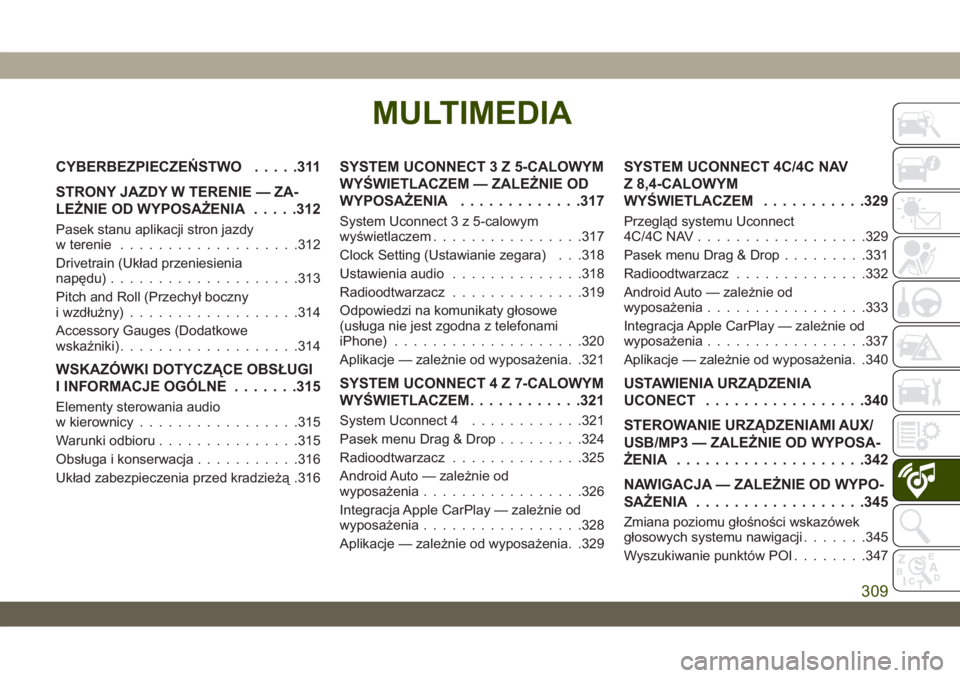
MULTIMEDIA
CYBERBEZPIECZEŃSTWO.....311
STRONY JAZDY W TERENIE — ZA-
LEŻNIE OD WYPOSAŻENIA.....312
Pasek stanu aplikacji stron jazdy
w terenie...................312
Drivetrain (Układ przeniesienia
napędu)....................313
Pitch and Roll (Przechył boczny
i wzdłużny)..................314
Accessory Gauges (Dodatkowe
wskaźniki)...................314
WSKAZÓWKI DOTYCZĄCE OBSŁUGI
I INFORMACJE OGÓLNE.......315
Elementy sterowania audio
w kierownicy.................315
Warunki odbioru...............315
Obsługa i konserwacja...........316
Układ zabezpieczenia przed kradzieżą .316
SYSTEM UCONNECT 3 Z 5-CALOWYM
WYŚWIETLACZEM — ZALEŻNIE OD
WYPOSAŻENIA.............317
System Uconnect 3 z 5-calowym
wyświetlaczem................317
Clock Setting (Ustawianie zegara) . . .318
Ustawienia audio..............318
Radioodtwarzacz..............319
Odpowiedzi na komunikaty głosowe
(usługa nie jest zgodna z telefonami
iPhone)....................320
Aplikacje — zależnie od wyposażenia. .321
SYSTEM UCONNECT 4 Z 7-CALOWYM
WYŚWIETLACZEM............321
System Uconnect 4............321
Pasek menu Drag & Drop.........324
Radioodtwarzacz..............325
Android Auto — zależnie od
wyposażenia.................326
Integracja Apple CarPlay — zależnie od
wyposażenia.................328
Aplikacje — zależnie od wyposażenia. .329
SYSTEM UCONNECT 4C/4C NAV
Z 8,4-CALOWYM
WYŚWIETLACZEM...........329
Przegląd systemu Uconnect
4C/4C NAV..................329
Pasek menu Drag & Drop.........331
Radioodtwarzacz..............332
Android Auto — zależnie od
wyposażenia.................333
Integracja Apple CarPlay — zależnie od
wyposażenia.................337
Aplikacje — zależnie od wyposażenia. .340
USTAWIENIA URZĄDZENIA
UCONECT.................340
STEROWANIE URZĄDZENIAMI AUX/
USB/MP3 — ZALEŻNIE OD WYPOSA-
ŻENIA....................342
NAWIGACJA — ZALEŻNIE OD WYPO-
SAŻENIA..................345
Zmiana poziomu głośności wskazówek
głosowych systemu nawigacji.......345
Wyszukiwanie punktów POI........347
MULTIMEDIA
309
Page 312 of 406
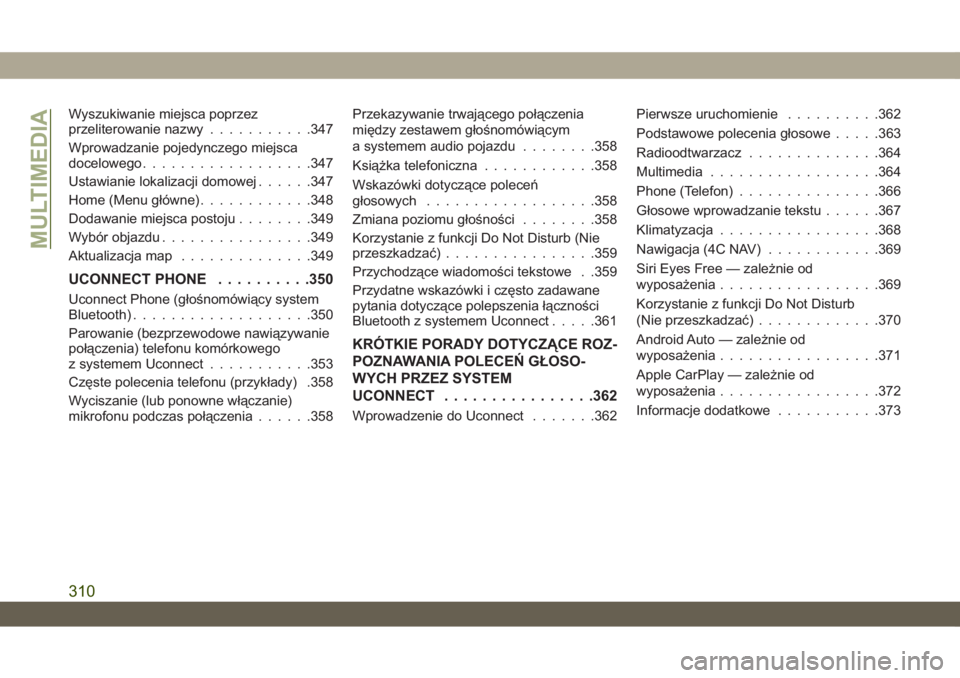
Wyszukiwanie miejsca poprzez
przeliterowanie nazwy...........347
Wprowadzanie pojedynczego miejsca
docelowego..................347
Ustawianie lokalizacji domowej......347
Home (Menu główne)............348
Dodawanie miejsca postoju........349
Wybór objazdu................349
Aktualizacja map..............349
UCONNECT PHONE..........350
Uconnect Phone (głośnomówiący system
Bluetooth)...................350
Parowanie (bezprzewodowe nawiązywanie
połączenia) telefonu komórkowego
z systemem Uconnect...........353
Częste polecenia telefonu (przykłady) .358
Wyciszanie (lub ponowne włączanie)
mikrofonu podczas połączenia......358Przekazywanie trwającego połączenia
między zestawem głośnomówiącym
a systemem audio pojazdu........358
Książka telefoniczna............358
Wskazówki dotyczące poleceń
głosowych..................358
Zmiana poziomu głośności........358
Korzystanie z funkcji Do Not Disturb (Nie
przeszkadzać)................359
Przychodzące wiadomości tekstowe . .359
Przydatne wskazówki i często zadawane
pytania dotyczące polepszenia łączności
Bluetooth z systemem Uconnect.....361
KRÓTKIE PORADY DOTYCZĄCE ROZ-
POZNAWANIA POLECEŃ GŁOSO-
WYCH PRZEZ SYSTEM
UCONNECT................362
Wprowadzenie do Uconnect.......362Pierwsze uruchomienie..........362
Podstawowe polecenia głosowe.....363
Radioodtwarzacz..............364
Multimedia..................364
Phone (Telefon)...............366
Głosowe wprowadzanie tekstu......367
Klimatyzacja.................368
Nawigacja (4C NAV)............369
Siri Eyes Free — zależnie od
wyposażenia.................369
Korzystanie z funkcji Do Not Disturb
(Nie przeszkadzać).............370
Android Auto — zależnie od
wyposażenia.................371
Apple CarPlay — zależnie od
wyposażenia.................372
Informacje dodatkowe...........373
MULTIMEDIA
310
Page 319 of 406

SYSTEM UCONNECT 3 Z 5-CALOWYM WYŚWIETLACZEM — ZALEŻNIE OD
WYPOSAŻENIA
System Uconnect 3 z 5-calowym wyświetlaczem
Przyciski radioodtwarzacza w systemie Uconnect 3 z 5-calowym wyświetlaczem
1 — Przycisk RADIO
2 — Przycisk COMPASS (Kompas)
3 — Przycisk SETTINGS (Ustawienia)
4 — Przycisk MORE Functions (Więcej funkcji)
5 — Przycisk BROWSE/ENTER (przeglądanie/potwierdzanie) / po-
krętło TUNE/SCROLL (strojenie/przewijanie)6 — Przycisk SCREEN OFF (wyłączanie ekranu)
7 — Przycisk MUTE (wyciszanie)
8 — Wł./wył. systemu — pokrętło sterowania głośnością
9 — Przycisk Uconnect PHONE
10 — Przycisk MEDIA
317
Page 322 of 406
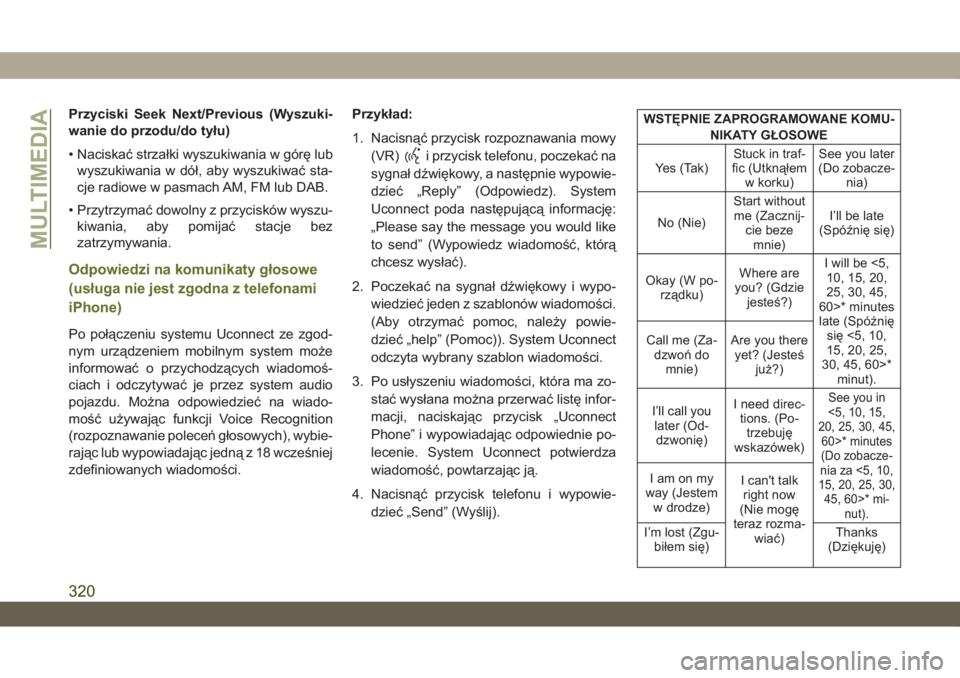
Przyciski Seek Next/Previous (Wyszuki-
wanie do przodu/do tyłu)
• Naciskać strzałki wyszukiwania w górę lub
wyszukiwania w dół, aby wyszukiwać sta-
cje radiowe w pasmach AM, FM lub DAB.
• Przytrzymać dowolny z przycisków wyszu-
kiwania, aby pomijać stacje bez
zatrzymywania.
Odpowiedzi na komunikaty głosowe
(usługa nie jest zgodna z telefonami
iPhone)
Po połączeniu systemu Uconnect ze zgod-
nym urządzeniem mobilnym system może
informować o przychodzących wiadomoś-
ciach i odczytywać je przez system audio
pojazdu. Można odpowiedzieć na wiado-
mość używając funkcji Voice Recognition
(rozpoznawanie poleceń głosowych), wybie-
rając lub wypowiadając jedną z 18 wcześniej
zdefiniowanych wiadomości.Przykład:
1. Nacisnąć przycisk rozpoznawania mowy
(VR)
i przycisk telefonu, poczekać na
sygnał dźwiękowy, a następnie wypowie-
dzieć „Reply” (Odpowiedz). System
Uconnect poda następującą informację:
„Please say the message you would like
to send” (Wypowiedz wiadomość, którą
chcesz wysłać).
2. Poczekać na sygnał dźwiękowy i wypo-
wiedzieć jeden z szablonów wiadomości.
(Aby otrzymać pomoc, należy powie-
dzieć „help” (Pomoc)). System Uconnect
odczyta wybrany szablon wiadomości.
3. Po usłyszeniu wiadomości, która ma zo-
stać wysłana można przerwać listę infor-
macji, naciskając przycisk „Uconnect
Phone” i wypowiadając odpowiednie po-
lecenie. System Uconnect potwierdza
wiadomość, powtarzając ją.
4. Nacisnąć przycisk telefonu i wypowie-
dzieć „Send” (Wyślij).
WSTĘPNIE ZAPROGRAMOWANE KOMU-
NIKATY GŁOSOWE
Yes (Tak)Stuck in traf-
fic (Utknąłem
w korku)See you later
(Do zobacze-
nia)
No (Nie)Start without
me (Zacznij-
cie beze
mnie)I’ll be late
(Spóźnię się)
Okay (W po-
rządku)Where are
you? (Gdzie
jesteś?)I will be <5,
10, 15, 20,
25, 30, 45,
60>* minutes
late (Spóźnię
się <5, 10,
15, 20, 25,
30, 45, 60>*
minut). Call me (Za-
dzwoń do
mnie)Are you there
yet? (Jesteś
już?)
I’ll call you
later (Od-
dzwonię)I need direc-
tions. (Po-
trzebuję
wskazówek)
See you in
<5, 10, 15,
20, 25, 30, 45,
60>* minutes
(Do zobacze-
nia za <5, 10,
15, 20, 25, 30,
45, 60>* mi-
nut).
Iamonmy
way (Jestem
w drodze)I can't talk
right now
(Nie mogę
teraz rozma-
wiać) I’m lost (Zgu-
biłem się)Thanks
(Dziękuję)
MULTIMEDIA
320
Page 323 of 406
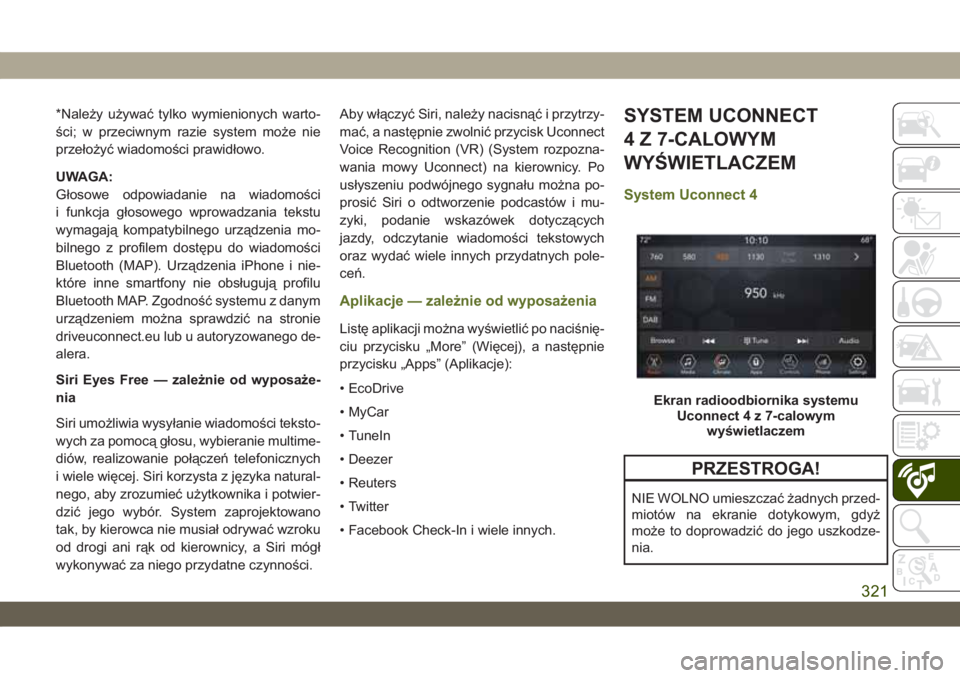
*Należy używać tylko wymienionych warto-
ści; w przeciwnym razie system może nie
przełożyć wiadomości prawidłowo.
UWAGA:
Głosowe odpowiadanie na wiadomości
i funkcja głosowego wprowadzania tekstu
wymagają kompatybilnego urządzenia mo-
bilnego z profilem dostępu do wiadomości
Bluetooth (MAP). Urządzenia iPhone i nie-
które inne smartfony nie obsługują profilu
Bluetooth MAP. Zgodność systemu z danym
urządzeniem można sprawdzić na stronie
driveuconnect.eu lub u autoryzowanego de-
alera.
Siri Eyes Free — zależnie od wyposaże-
nia
Siri umożliwia wysyłanie wiadomości teksto-
wych za pomocą głosu, wybieranie multime-
diów, realizowanie połączeń telefonicznych
i wiele więcej. Siri korzysta z języka natural-
nego, aby zrozumieć użytkownika i potwier-
dzić jego wybór. System zaprojektowano
tak, by kierowca nie musiał odrywać wzroku
od drogi ani rąk od kierownicy, a Siri mógł
wykonywać za niego przydatne czynności.Aby włączyć Siri, należy nacisnąć i przytrzy-
mać, a następnie zwolnić przycisk Uconnect
Voice Recognition (VR) (System rozpozna-
wania mowy Uconnect) na kierownicy. Po
usłyszeniu podwójnego sygnału można po-
prosić Siri o odtworzenie podcastów i mu-
zyki, podanie wskazówek dotyczących
jazdy, odczytanie wiadomości tekstowych
oraz wydać wiele innych przydatnych pole-
ceń.
Aplikacje — zależnie od wyposażenia
Listę aplikacji można wyświetlić po naciśnię-
ciu przycisku „More” (Więcej), a następnie
przycisku „Apps” (Aplikacje):
• EcoDrive
• MyCar
• TuneIn
• Deezer
• Reuters
• Twitter
• Facebook Check-In i wiele innych.
SYSTEM UCONNECT
4 Z 7-CALOWYM
WYŚWIETLACZEM
System Uconnect 4
PRZESTROGA!
NIE WOLNO umieszczać żadnych przed-
miotów na ekranie dotykowym, gdyż
może to doprowadzić do jego uszkodze-
nia.
Ekran radioodbiornika systemu
Uconnect 4 z 7-calowym
wyświetlaczem
321
Page 330 of 406
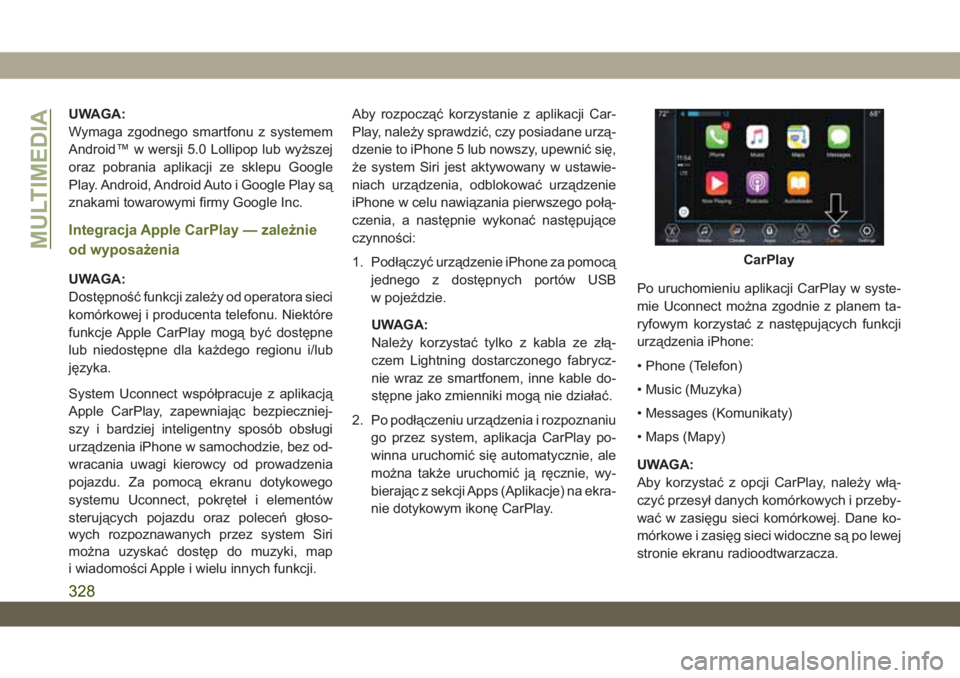
UWAGA:
Wymaga zgodnego smartfonu z systemem
Android™ w wersji 5.0 Lollipop lub wyższej
oraz pobrania aplikacji ze sklepu Google
Play. Android, Android Auto i Google Play są
znakami towarowymi firmy Google Inc.
Integracja Apple CarPlay — zależnie
od wyposażenia
UWAGA:
Dostępność funkcji zależy od operatora sieci
komórkowej i producenta telefonu. Niektóre
funkcje Apple CarPlay mogą być dostępne
lub niedostępne dla każdego regionu i/lub
języka.
System Uconnect współpracuje z aplikacją
Apple CarPlay, zapewniając bezpieczniej-
szy i bardziej inteligentny sposób obsługi
urządzenia iPhone w samochodzie, bez od-
wracania uwagi kierowcy od prowadzenia
pojazdu. Za pomocą ekranu dotykowego
systemu Uconnect, pokręteł i elementów
sterujących pojazdu oraz poleceń głoso-
wych rozpoznawanych przez system Siri
można uzyskać dostęp do muzyki, map
i wiadomości Apple i wielu innych funkcji.Aby rozpocząć korzystanie z aplikacji Car-
Play, należy sprawdzić, czy posiadane urzą-
dzenie to iPhone 5 lub nowszy, upewnić się,
że system Siri jest aktywowany w ustawie-
niach urządzenia, odblokować urządzenie
iPhone w celu nawiązania pierwszego połą-
czenia, a następnie wykonać następujące
czynności:
1. Podłączyć urządzenie iPhone za pomocą
jednego z dostępnych portów USB
w pojeździe.
UWAGA:
Należy korzystać tylko z kabla ze złą-
czem Lightning dostarczonego fabrycz-
nie wraz ze smartfonem, inne kable do-
stępne jako zmienniki mogą nie działać.
2. Po podłączeniu urządzenia i rozpoznaniu
go przez system, aplikacja CarPlay po-
winna uruchomić się automatycznie, ale
można także uruchomić ją ręcznie, wy-
bierając z sekcji Apps (Aplikacje) na ekra-
nie dotykowym ikonę CarPlay.Po uruchomieniu aplikacji CarPlay w syste-
mie Uconnect można zgodnie z planem ta-
ryfowym korzystać z następujących funkcji
urządzenia iPhone:
• Phone (Telefon)
• Music (Muzyka)
• Messages (Komunikaty)
• Maps (Mapy)
UWAGA:
Aby korzystać z opcji CarPlay, należy włą-
czyć przesył danych komórkowych i przeby-
wać w zasięgu sieci komórkowej. Dane ko-
mórkowe i zasięg sieci widoczne są po lewej
stronie ekranu radioodtwarzacza.
CarPlayMULTIMEDIA
328
Page 331 of 406

UWAGA:
Wymaga zgodnego telefonu iPhone. Infor-
macje dotyczące kompatybilność telefonów
można uzyskać u dealera. Zastosowanie ma
plan taryfowy dla przesyłu danych. Interfejs
użytkownika pojazdu jest produktem firmy
Apple®. Apple CarPlay jest znakiem towaro-
wym firmy Apple Inc. iPhone jest znakiem
towarowym firmy Apple Inc. zarejestrowa-
nym w USA i innych krajach. Zastosowanie
mają warunki korzystania oraz oświadcze-
nia o ochronie prywatności.
Aplikacje — zależnie od wyposażenia
W celu uzyskania dostępu do aplikacji, na-
cisnąć przycisk ekranowy „Uconnect Apps”
(Aplikacje Uconnect) i przejrzeć listę aplika-
cji:
• EcoDrive
• MyCar
• TuneIn
• Deezer
• Reuters
• Twitter
• Facebook Check-In
• Apple CarPlay
• Android Auto i wiele innych.
SYSTEM UCONNECT 4C/4C
NAV Z 8,4-CALOWYM
WYŚWIETLACZEM
Przegląd systemu Uconnect 4C/4C
NAV
Pojazd należy ZAWSZE prowadzić w spo-
sób bezpieczny, trzymając ręce na kiero-
wnicy. Użytkownik ponosi pełną odpowie-
dzialność i wszelkie ryzyko związane
z używaniem funkcji Uconnect (z uwzględ-
nieniem radia DAB) oraz aplikacji w tym po-
jeździe. Z funkcji i usług systemu Uconnect
Dane aplikacji CarPlay i zasięg sieci
komórkowej
Radioodtwarzacz Uconnect 4/4C
NAV
329
Page 339 of 406
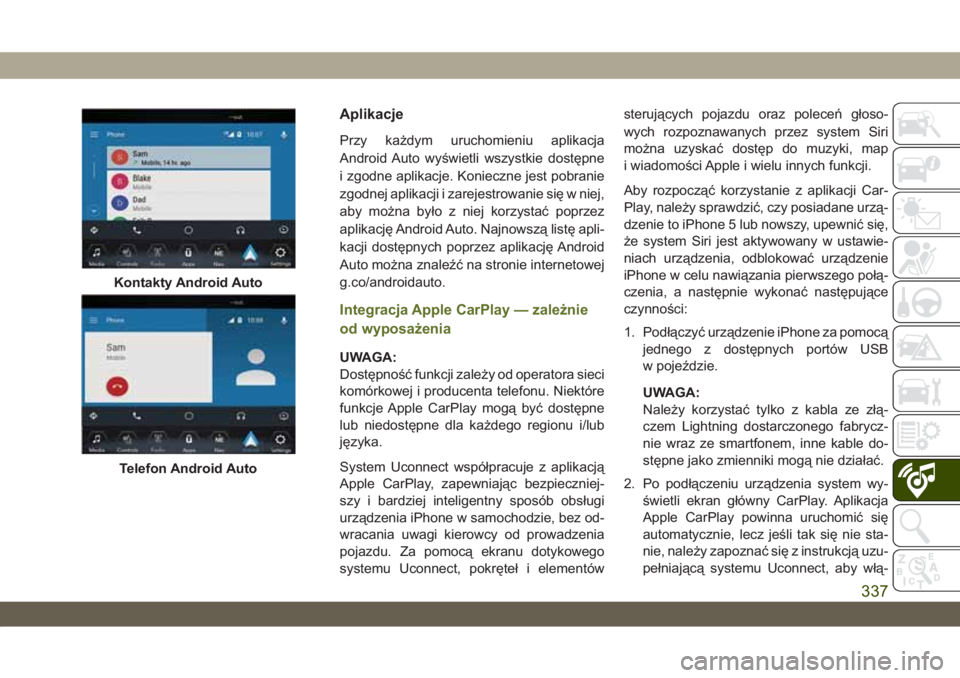
Aplikacje
Przy każdym uruchomieniu aplikacja
Android Auto wyświetli wszystkie dostępne
i zgodne aplikacje. Konieczne jest pobranie
zgodnej aplikacji i zarejestrowanie się w niej,
aby można było z niej korzystać poprzez
aplikację Android Auto. Najnowszą listę apli-
kacji dostępnych poprzez aplikację Android
Auto można znaleźć na stronie internetowej
g.co/androidauto.
Integracja Apple CarPlay — zależnie
od wyposażenia
UWAGA:
Dostępność funkcji zależy od operatora sieci
komórkowej i producenta telefonu. Niektóre
funkcje Apple CarPlay mogą być dostępne
lub niedostępne dla każdego regionu i/lub
języka.
System Uconnect współpracuje z aplikacją
Apple CarPlay, zapewniając bezpieczniej-
szy i bardziej inteligentny sposób obsługi
urządzenia iPhone w samochodzie, bez od-
wracania uwagi kierowcy od prowadzenia
pojazdu. Za pomocą ekranu dotykowego
systemu Uconnect, pokręteł i elementówsterujących pojazdu oraz poleceń głoso-
wych rozpoznawanych przez system Siri
można uzyskać dostęp do muzyki, map
i wiadomości Apple i wielu innych funkcji.
Aby rozpocząć korzystanie z aplikacji Car-
Play, należy sprawdzić, czy posiadane urzą-
dzenie to iPhone 5 lub nowszy, upewnić się,
że system Siri jest aktywowany w ustawie-
niach urządzenia, odblokować urządzenie
iPhone w celu nawiązania pierwszego połą-
czenia, a następnie wykonać następujące
czynności:
1. Podłączyć urządzenie iPhone za pomocą
jednego z dostępnych portów USB
w pojeździe.
UWAGA:
Należy korzystać tylko z kabla ze złą-
czem Lightning dostarczonego fabrycz-
nie wraz ze smartfonem, inne kable do-
stępne jako zmienniki mogą nie działać.
2. Po podłączeniu urządzenia system wy-
świetli ekran główny CarPlay. Aplikacja
Apple CarPlay powinna uruchomić się
automatycznie, lecz jeśli tak się nie sta-
nie, należy zapoznać się z instrukcją uzu-
pełniającą systemu Uconnect, aby włą-
Kontakty Android Auto
Telefon Android Auto
337
Page 340 of 406
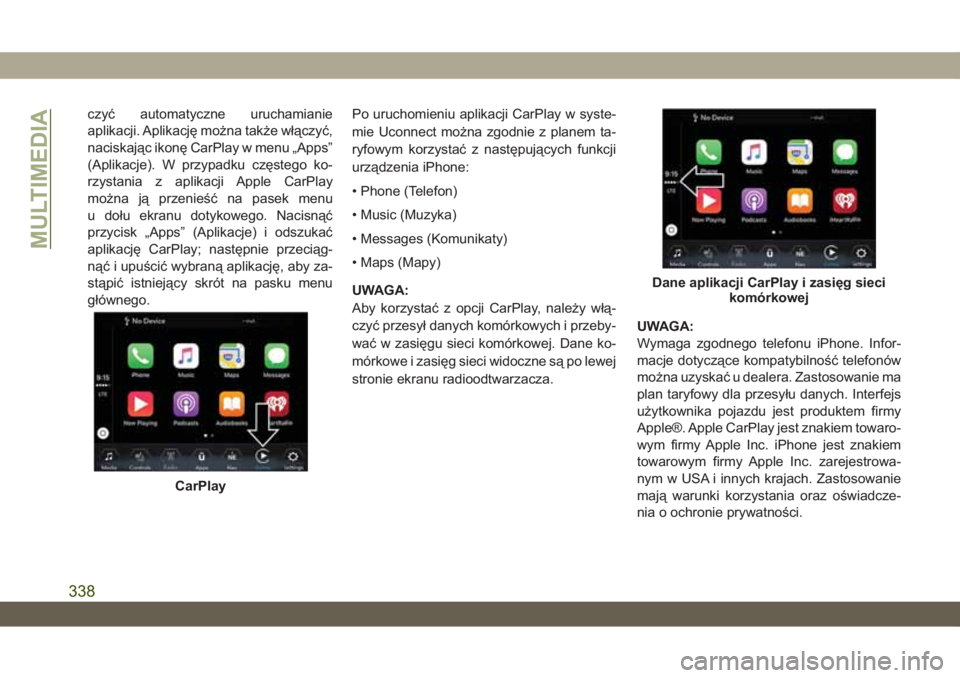
czyć automatyczne uruchamianie
aplikacji. Aplikację można także włączyć,
naciskając ikonę CarPlay w menu „Apps”
(Aplikacje). W przypadku częstego ko-
rzystania z aplikacji Apple CarPlay
można ją przenieść na pasek menu
u dołu ekranu dotykowego. Nacisnąć
przycisk „Apps” (Aplikacje) i odszukać
aplikację CarPlay; następnie przeciąg-
nąć i upuścić wybraną aplikację, aby za-
stąpić istniejący skrót na pasku menu
głównego.Po uruchomieniu aplikacji CarPlay w syste-
mie Uconnect można zgodnie z planem ta-
ryfowym korzystać z następujących funkcji
urządzenia iPhone:
• Phone (Telefon)
• Music (Muzyka)
• Messages (Komunikaty)
• Maps (Mapy)
UWAGA:
Aby korzystać z opcji CarPlay, należy włą-
czyć przesył danych komórkowych i przeby-
wać w zasięgu sieci komórkowej. Dane ko-
mórkowe i zasięg sieci widoczne są po lewej
stronie ekranu radioodtwarzacza.UWAGA:
Wymaga zgodnego telefonu iPhone. Infor-
macje dotyczące kompatybilność telefonów
można uzyskać u dealera. Zastosowanie ma
plan taryfowy dla przesyłu danych. Interfejs
użytkownika pojazdu jest produktem firmy
Apple®. Apple CarPlay jest znakiem towaro-
wym firmy Apple Inc. iPhone jest znakiem
towarowym firmy Apple Inc. zarejestrowa-
nym w USA i innych krajach. Zastosowanie
mają warunki korzystania oraz oświadcze-
nia o ochronie prywatności.
CarPlay
Dane aplikacji CarPlay i zasięg sieci
komórkowej
MULTIMEDIA
338
Page 341 of 406
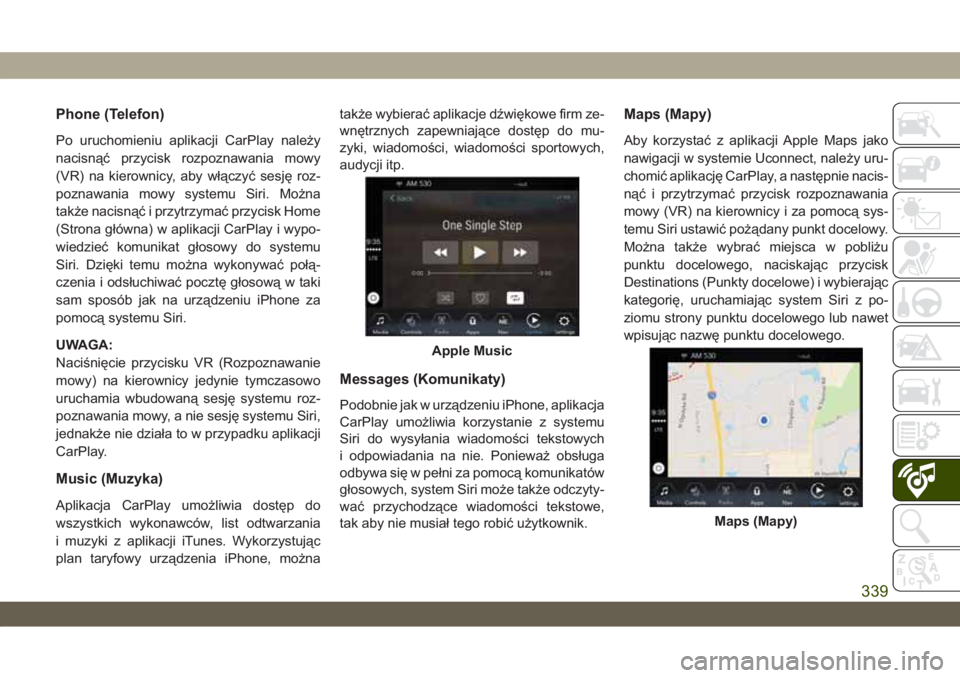
Phone (Telefon)
Po uruchomieniu aplikacji CarPlay należy
nacisnąć przycisk rozpoznawania mowy
(VR) na kierownicy, aby włączyć sesję roz-
poznawania mowy systemu Siri. Można
także nacisnąć i przytrzymać przycisk Home
(Strona główna) w aplikacji CarPlay i wypo-
wiedzieć komunikat głosowy do systemu
Siri. Dzięki temu można wykonywać połą-
czenia i odsłuchiwać pocztę głosową w taki
sam sposób jak na urządzeniu iPhone za
pomocą systemu Siri.
UWAGA:
Naciśnięcie przycisku VR (Rozpoznawanie
mowy) na kierownicy jedynie tymczasowo
uruchamia wbudowaną sesję systemu roz-
poznawania mowy, a nie sesję systemu Siri,
jednakże nie działa to w przypadku aplikacji
CarPlay.
Music (Muzyka)
Aplikacja CarPlay umożliwia dostęp do
wszystkich wykonawców, list odtwarzania
i muzyki z aplikacji iTunes. Wykorzystując
plan taryfowy urządzenia iPhone, możnatakże wybierać aplikacje dźwiękowe firm ze-
wnętrznych zapewniające dostęp do mu-
zyki, wiadomości, wiadomości sportowych,
audycji itp.
Messages (Komunikaty)
Podobnie jak w urządzeniu iPhone, aplikacja
CarPlay umożliwia korzystanie z systemu
Siri do wysyłania wiadomości tekstowych
i odpowiadania na nie. Ponieważ obsługa
odbywa się w pełni za pomocą komunikatów
głosowych, system Siri może także odczyty-
wać przychodzące wiadomości tekstowe,
tak aby nie musiał tego robić użytkownik.
Maps (Mapy)
Aby korzystać z aplikacji Apple Maps jako
nawigacji w systemie Uconnect, należy uru-
chomić aplikację CarPlay, a następnie nacis-
nąć i przytrzymać przycisk rozpoznawania
mowy (VR) na kierownicy i za pomocą sys-
temu Siri ustawić pożądany punkt docelowy.
Można także wybrać miejsca w pobliżu
punktu docelowego, naciskając przycisk
Destinations (Punkty docelowe) i wybierając
kategorię, uruchamiając system Siri z po-
ziomu strony punktu docelowego lub nawet
wpisując nazwę punktu docelowego.
Apple Music
Maps (Mapy)
339